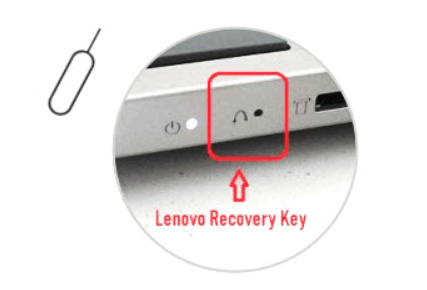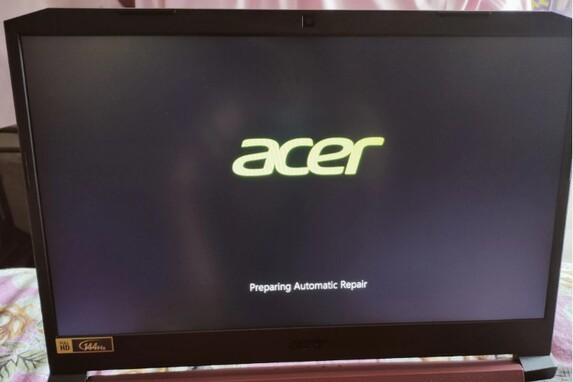노트북이나 PC에서 약간의 물 흘림도 악몽이 될 수 있으며, 특히 중요한 데이터가 PC/노트북에 저장되어 있을 때 완벽하게 작동하는 기기를 결함 있는 기기로 바꿀 수 있습니다. 침수을 극복하고 기기를 정상 상태로 복원할 수 있는 다양한 해결책이 있습니다. 그러나 PC에서 손실된 데이터를 복구하는 것은 어려울 수 있습니다. 물에 손상된 PC의 데이터가 걱정된다면, 이 가이드는 간단한 솔루션으로 PC와 노트북에 물 쏟았 을 때 손실된 데이터 복구를 수행할 수 있는 모든 솔루션을 제공합니다.
- 파트 2: 노트북 물 쏟음 후에 데이터 복구를 수행하는 방법? HOT
- 방법 1. 노트북 전원 끄기
- 방법 2. 모든 외부 장치 연결 끊기
- 방법 3. 전원 코드 제거
- 방법 4. 노트북 건조
- 방법 5. 데이터 복구
파트 1: 노트북 물 쏟음 후에 데이터 복구가 가능합니까?
이러한 시나리오에서 생각할 수 있는 유일한 질문은 물로 손상된 PC에서 데이터 복구 여부입니다. 이 질문에 답하기 위해 좋은 소식과 나쁜 소식이 있습니다. 좋은 소식은 물에 노출된 PC에서 하드 드라이브의 데이터를 복구할 수 있다는 것입니다.
나쁜 소식은 노트북 물 쏟음 후에 데이터 복구가 100% 성공할 수 있다는 보장이 없다는 것입니다. 성공적인 데이터 복구는 오직 물이 저장 장치를 얼마나 심하게 손상시켰는지에 달려 있습니다.
일반적으로 하드 드라이브는 액체를 견딜 수 있지만 적절한 침수으로 손상될 수 있을 만큼 취약할 수도 있습니다. 데이터는 물에 손상된 장치에서 복구할 수 있지만 손상 정도에 따라 달라집니다.
피해가 발생한 지 얼마 되지 않았다면 하드 드라이브에서 성공적인 데이터 복구를 수행할 가능성이 높습니다. 이는 하드 드라이브에 있는 플레이터의 자성이 금속으로 만들어졌기 때문입니다. 물과 금속은 혼합되지 않기 때문에 산화 과정을 활성화하여 부식을 일으키고 하드 드라이브가 데이터를 읽을 수 없게 만듭니다.
타사 및 평판이 좋지 않은 데이터 복구 도구는 데이터 복구 성공률이 낮아 강력한 복구 소프트웨어를 사용하더라도 성공 가능성이 줄어들기 때문에 사용하지 마세요.
파트 2: 노트북 물 쏟음 후에 데이터 복구를 수행하는 방법?
많은 사람들이 일반적으로 PC에서 물로 인한 손실된 데이터 복구를 위해 전문 서비스를 이용하지만, 비용과 시간이 엄청나게 많이 들고 며칠 또는 몇 주가 걸리기도 합니다. 물이 손상된 드라이브에서 데이터 복구를 수행하는 가장 쉬운 방법 중 하나는 강력한 데이터 복구 소프트웨어를 사용하는 것입니다. 데이터 복구 도구를 사용하면 컴퓨터 지식이 거의 없는 누구나 침수 피해로 손상된 하드 드라이브 복구를 수행할 수 있습니다.
4DDiG Windows Data Recovery 는 실수로 인한 삭제, 시스템 오류로 인한 손실, 물리적 손상, 심지어 침수 등 사용자가 단 한 번의 클릭으로 모든 유형의 데이터 복구를 수행할 수 있도록 설계된 강력한 데이터 복구 소프트웨어입니다. 고급 알고리즘으로 구동되는 4DDiG는 기기가 물에 의해 손상되더라도 손실된 파일의 흔적을 찾기 위해 깊이 파고들어 복구합니다. 다양한 파일 시스템 NTFS, FAT32, exFAT, FAT16, APFS, HFS+에서 제공하는 사진, 동영상, 오디오, 문서 등 2,000개 이상의 파일 형식을 지원합니다.
주요 기능들
- 물로 손상된 하드 드라이브, SSD, USB, SD 카드에서 손실된 파일을 원클릭으로 복구할 수 있습니다.
- 사진, 영상, 오디오, 문서 등 파일 형식에 관계없이 중요한 데이터를 복구할 수 있습니다.
- 사용자 친화적이고 직관적인 사용자 인터페이스를 통해 단 3단계 만에 데이터 복구 프로세스를 수행할 수 있습니다.
- 복원하기 전에 복구 가능한 파일을 미리 확인하여 가장 중요한 파일을 선택적으로 검색할 수 있습니다.
-
컴퓨터에 4DDiG Windows Data Recovery를 설치하고 실행합니다. 목록에서 저장 장치를 선택하고 시작 버튼을 클릭합니다.

-
선택한 저장 장치에서 스캔 프로세스를 즉시 실행하여 손실된 파일을 찾습니다. 원하는 파일이 식별되면 언제든지 이 프로세스를 일시 중지할 수 있습니다. 또는 필터 옵션을 사용하여 검색 범위를 좁힐 수도 있습니다.

-
스캔 프로세스가 완료되면 더블 클릭으로 파일을 미리 볼 수 있습니다. 확인되면 원하는 파일을 선택하고 복구 버튼을 클릭하여 복원합니다.

파트 3: 노트북 물 쏟음 후에 데이터 복구를 위한 기타 팁
방법 1. 노트북 전원 끄기
노트북에 물 쏟았 을 때 취해야 할 첫 번째이자 가장 중요한 단계는 가능한 한 빨리 전원을 끄는 것입니다. 하드웨어 구성 요소의 추가 손상을 방지하기 위해 취해야 할 가장 먼저이자 가장 중요한 조치입니다. 물이나 다른 액체에 노출된 후 기기를 계속 켜두면 영구적인 손상이 발생하여 데이터를 복구하는 것이 불가능할 수 있습니다.
침수가 발생하면 즉시 전원 버튼을 10~15초간 눌러 노트북을 끄세요.
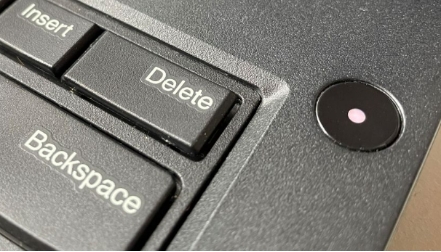
방법 2. 모든 외부 장치 연결 끊기
노트북에 물 쏟았 을 때는 시스템에 즉시 연결된 모든 외부 장치를 분리하는 것이 중요합니다. 여기에는 USB 드라이브, 외장 하드 드라이브, 프린터 및 기타 주변 장치가 포함됩니다.
침수는 전자 기기에 단락을 일으킬 수 있으며, 노트북이나 PC에 계속 연결하면 손상이 확산될 수 있습니다. 그것들을 분리하면 주변 장치의 위험을 더욱 줄일 수 있습니다.

방법 3. 전원 코드 제거
노트북에 물 쏟았 을 때 취해야 할 또 다른 필수 단계는 전원 코드를 제거하여 전기 흐름을 차단하는 것입니다. 연결 상태를 유지하면 젖은 부품에 흐르는 전류로 인해 단락이 발생하여 내부 부품이 심각하게 손상될 수 있습니다. 전원 공급 장치를 분리하면 손상을 제어할 수 있으며, 성공적인 노트북 물 쏟음 후에 데이터 복구 및 장치 복원 가능성을 높일 수 있습니다.
방법 4. 노트북 건조
전원 공급 장치와 주변 장치를 분리한 후, 노트북을 구하기 위한 다음 단계는 가능한 한 빨리 건조시키는 것입니다. 시나리오에 따라 노트북을 건조할 수 있는 다양한 방법이 있습니다. 그러나 일반적으로 과도한 액체가 있을 경우 배출되도록 부드럽게 기울이는 것부터 시작하세요.
다음으로, 흡수성이 있는 부드러운 또는 극세사 천을 사용하여 외부 및 내부 구성 요소의 눈에 보이는 수분을 청소하세요. 열이 내부 구성 요소를 손상시킬 수 있으므로 헤어 드라이어와 같은 열원을 사용하여 건조시키는 실수를 하지 마세요. 대신 통풍이 잘 되는 곳에 두거나 선풍기를 사용하여 공기가 내부 부품에 도달하도록 하세요.
방법 5. 데이터 복구
노트북이 완전히 건조되고 더 이상 전기 손상의 위험이 없으면 전원을 켜고 작동하는지 확인합니다. 하지만 데이터가 손실된 경우 다음 단계는 침수 데이터 복구를 수행하는 것입니다.
물에 손상된 노트북의 경우 4DDiG Windows Data Recovery 소프트웨어를 사용하여 하드 드라이브 침수에 대한 데이터 복구를 수행할 수 있습니다. 비용 효율적이고 시간 소모가 적은 데이터 복구 방법으로, 전문적인 데이터 복구 서비스를 이용하지 않고도 혼자서 수행할 수 있습니다.
파트 4: 침수 데이터 복구에 관한 자주 묻는 질문들
Q 1: 침수 피해는 복구 가능합니까?
네, 물 피해를 입은 장치는 복구할 수 있지만 이는 손상 정도에 따라 다릅니다. 더 오랜 시간 동안 침수된 장치는 원래 상태로 복원하기 어려울 수 있습니다. 그러나 경미한 침수 장치는 쉽게 복구할 수 있습니다.
Q 2: 물에 손상된 PC에서 데이터를 복구할 수 있습니까?
예, 노트북에 물 쏟았 을 때 손실된 데이터를 복구할 수 있지만 성공률은 내부 구성 요소의 손상 정도에 따라 달라집니다. 4DDiG Windows Data Recovery는 물에 손상된 PC와 노트북을 위한 신뢰할 수 있고 비용 효율적인 데이터 복구 솔루션을 제공합니다.
Q 3: PC에서 침수 피해가 영구적으로 남아있나요?
물 접촉이 빠르게 발생하고 구성 요소가 제대로 건조되면 손상을 제어하고 쉽게 복구할 수 있습니다. 그러나 만약 물이 부품에 스며들었다면, 손상이 심각할 수 있으며 이를 복구하기 위해 전문가의 도움이 필요할 수 있습니다.
Q 4: 침수로 인해 PC가 건조되는 데 얼마나 걸리나요?
노트북이 물에 노출되면 통풍이 잘되는 곳에서 24시간에서 48시간 동안 말리세요. 헤어 드라이어와 같은 열원을 사용하여 PC를 건조시키지 마세요. 이는 내부 부품에 더 많은 손상을 초래할 수 있으므로 주의하세요. 대신 쌀, 실리카젤을 사용하거나 통풍이 잘 되는 곳에 두어 공기가 흐르도록 하세요.
결론
PC가 물이 손상될 경우 신속하고 신중한 조치가 필수적입니다. 신속하게 조치를 취하면 기기를 추가적인 침수로부터 보호할 수 있습니다. 적절히 제어하면 내부 구성 요소와 침수 데이터 복구 프로세스를 4DDiG Windows Data Recovery를 통해 한 번의 클릭으로 구할 수 있습니다. 4DDiG Windows Data Recovery 는 실수로 인한 삭제, 시스템 오류로 인한 손실, 물리적 손상, 심지어 침수 등 사용자가 단 한 번의 클릭으로 모든 유형의 데이터 복구를 수행할 수 있도록 설계된 강력한 데이터 복구 소프트웨어입니다. 고급 알고리즘으로 구동되는 4DDiG는 기기가 물에 의해 손상되더라도 손실된 파일의 흔적을 찾기 위해 깊이 파고들어 복구합니다. 다양한 파일 시스템 NTFS, FAT32, exFAT, FAT16, APFS, HFS+에서 제공하는 사진, 동영상, 오디오, 문서 등 2,000개 이상의 파일 형식을 지원합니다.